idea 配置SVN
1.情景展示
idea如何配置SVN?
2.分析
因为IDEA 的插件市场里没有 SVN 插件,所以我们不得不关联外部的可执行文件来处理。
3.解决方案
第一步:安装tortoiseSVN;
下载地址:https://tortoisesvn.net/downloads.html
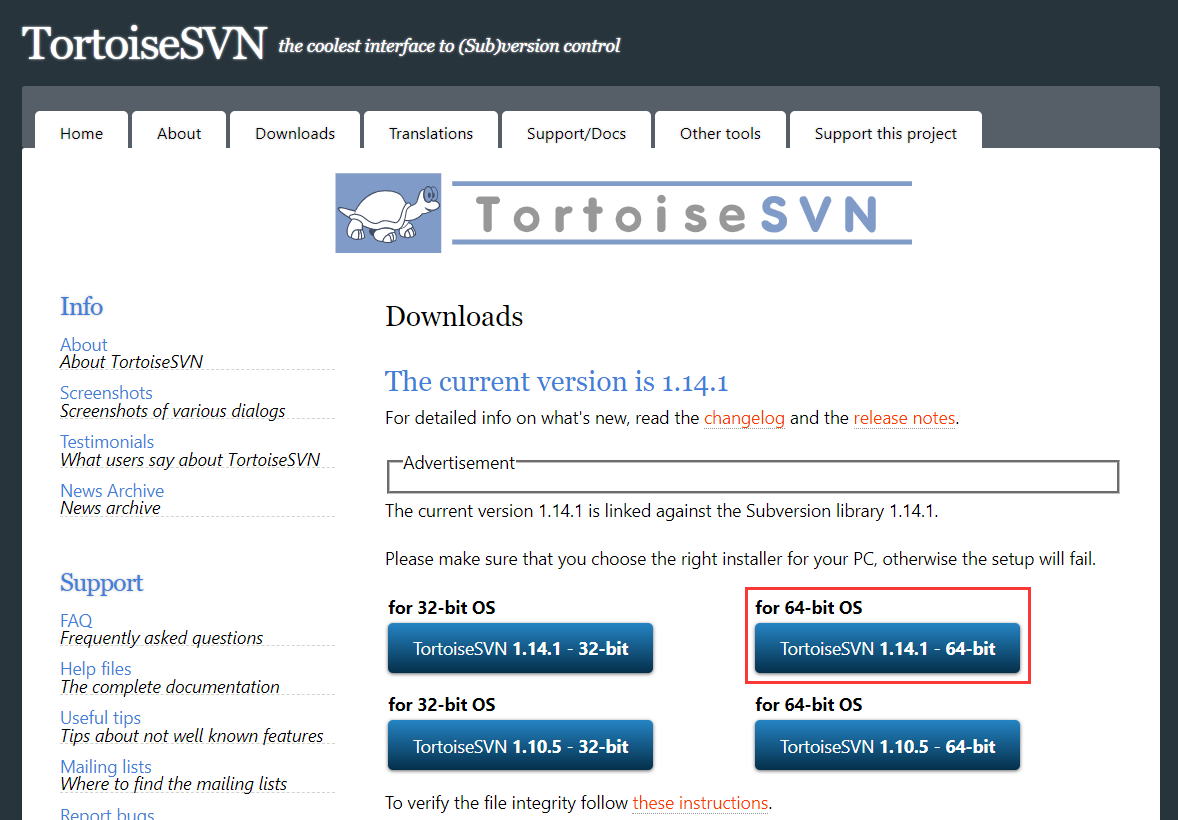
在安装的时候,需要注意一点:
必须选择 command line clent tools;
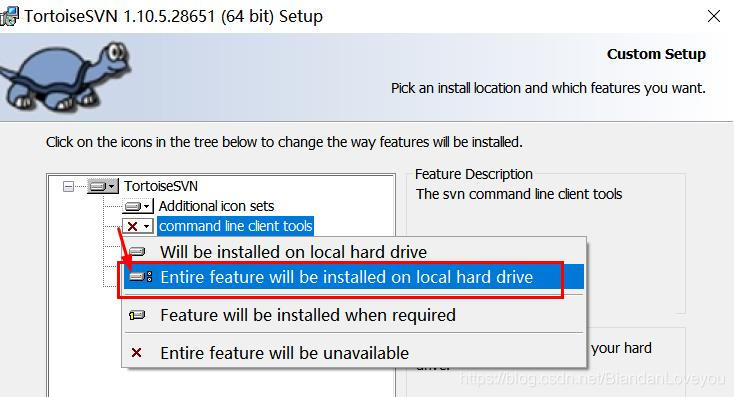
第二步:安装SVN插件;
打开idea的设置界面;
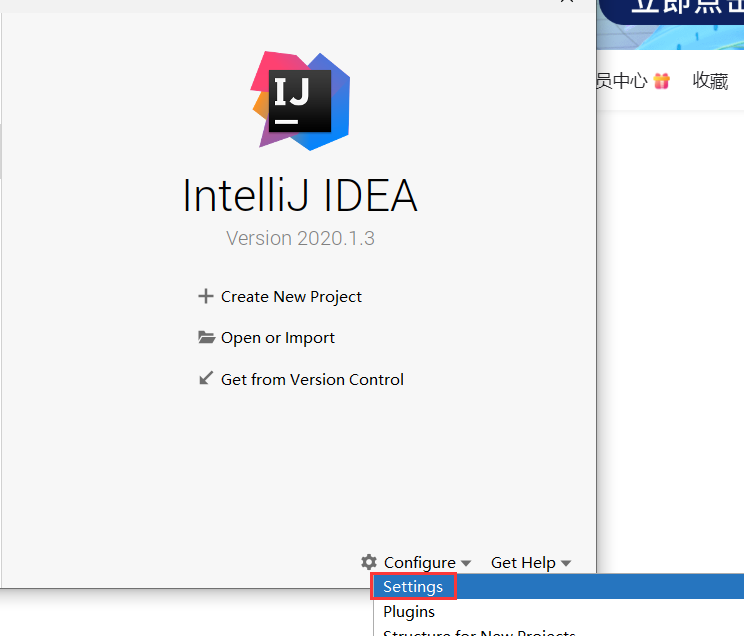
找到Version Control--》Subversion--》右侧,设置svn.exe所在路径。
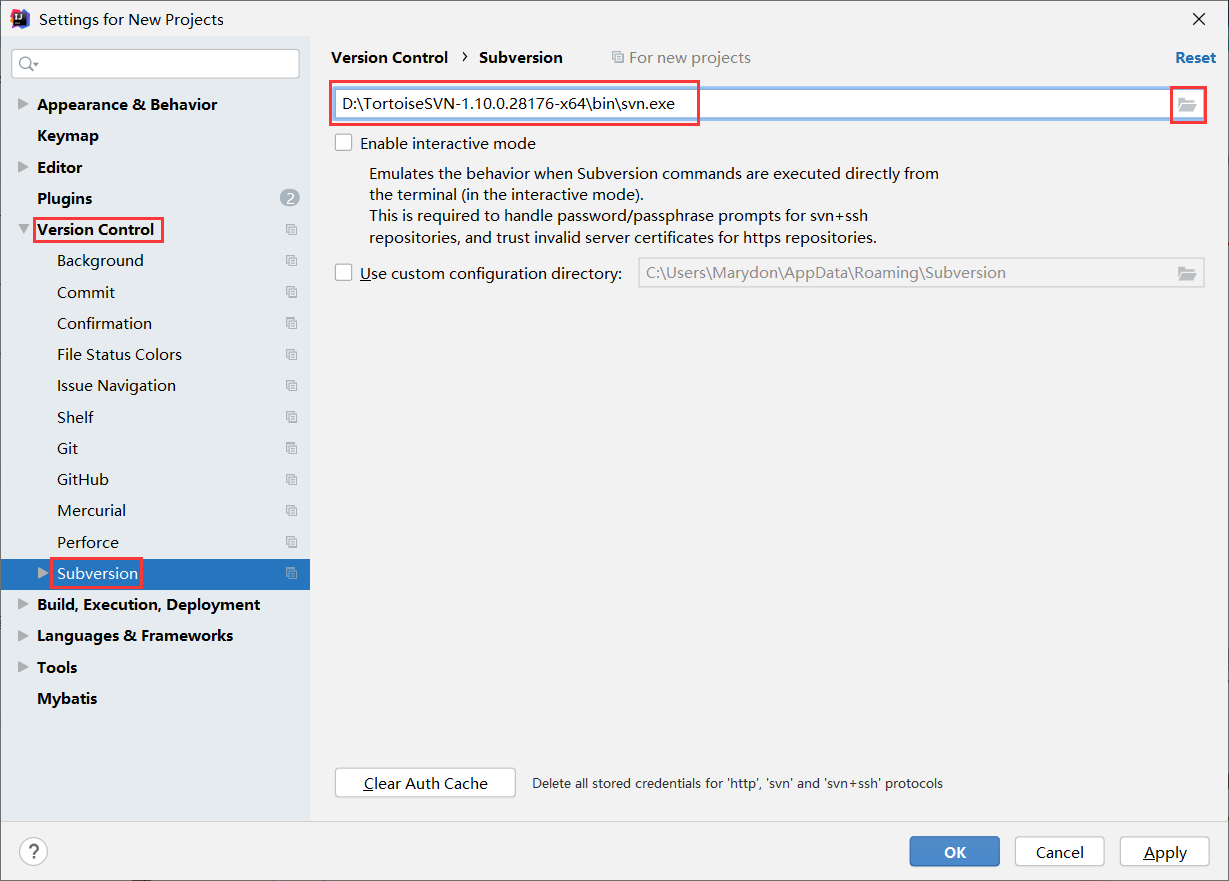
点击“OK”即可配置成功。
第三步:导入SVN项目。
点击“Get from Version Control”;
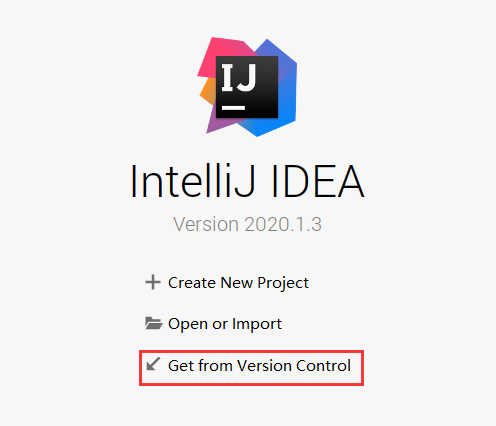
选择“Subversion”,点击“+” 号,配置SVN地址。
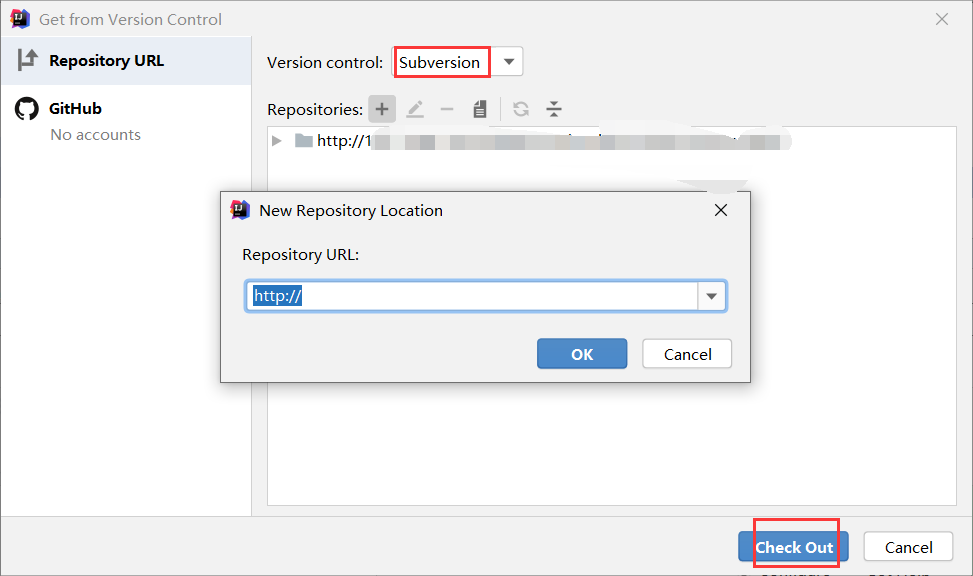
选中添加的SVN地址,选择“Check Out”;
设置SVN项目导出的位置;
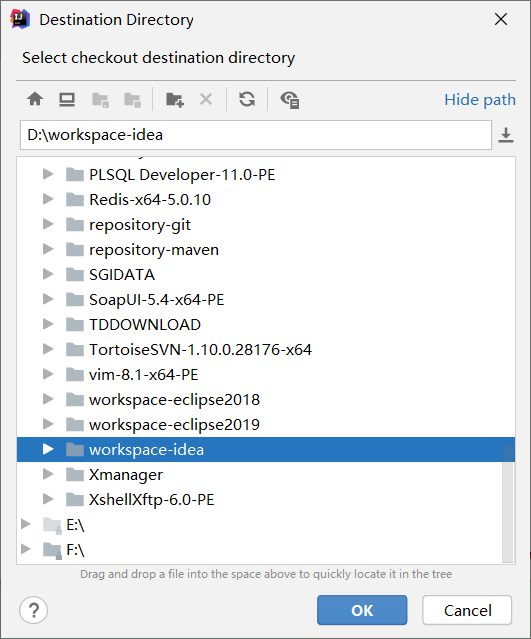
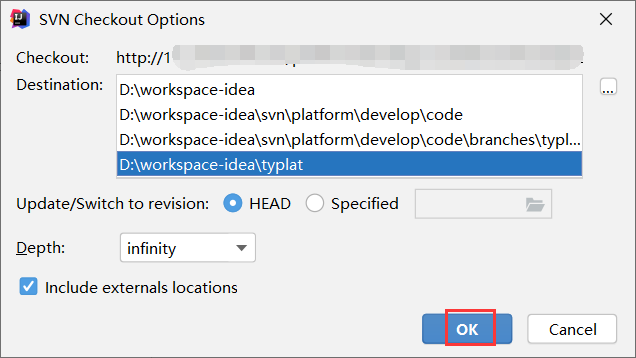
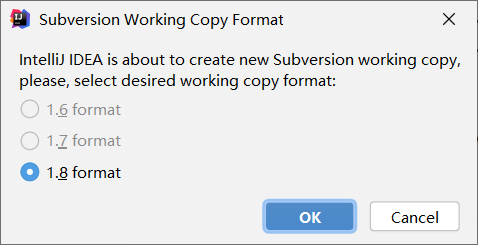
输入你的SVN账户和密码;

勾选“Save credentials”,等待检出完毕即可 ;
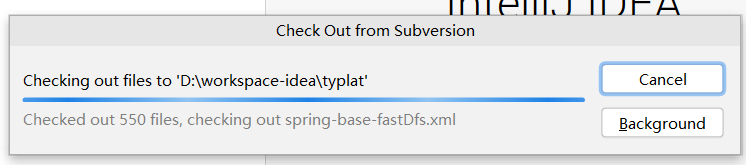
2022年1月21日10:42:54
4.svn用法
如何查看svn仓库提交记录?
来到Subversion窗口--》切换到Repository视图;

如果想要比较某文件svn最新版本与上一版本的区别,可以双击要查看的文件,或者点击要查看的文件,按快捷键:Ctrl+d,还可以点击上图当中的对比按钮;
如果想要查看该文件与本地文件的区别,看下图操作:
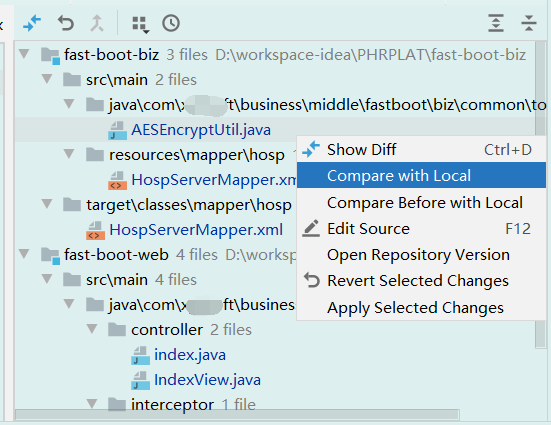
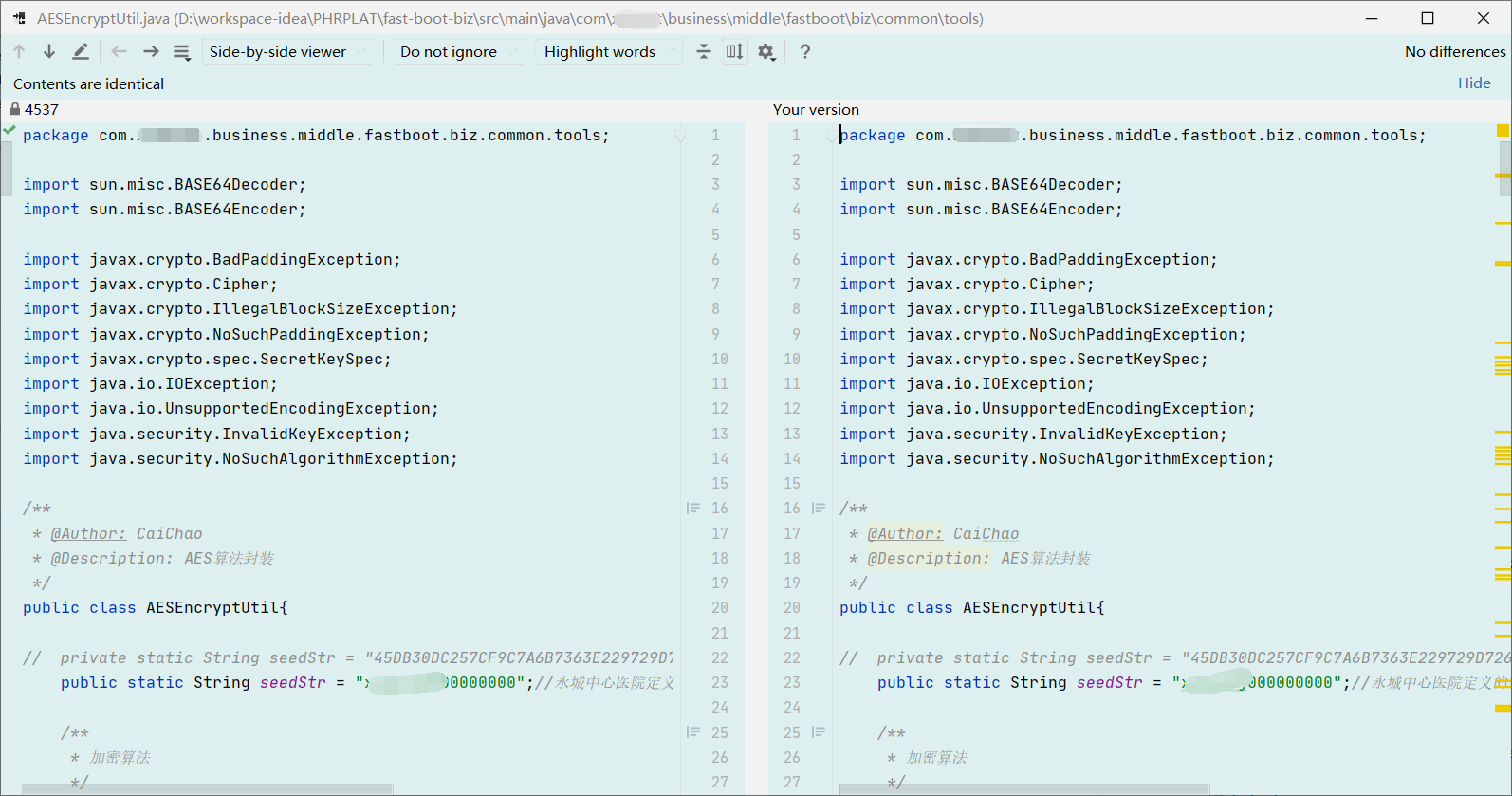
点击第一张图当中的“时钟”图标,可以查看某文件的历史提交记录;

如何查看本地文件与svn资源库的区别?
来到Subversion窗口--》切换到Local Changes视图;
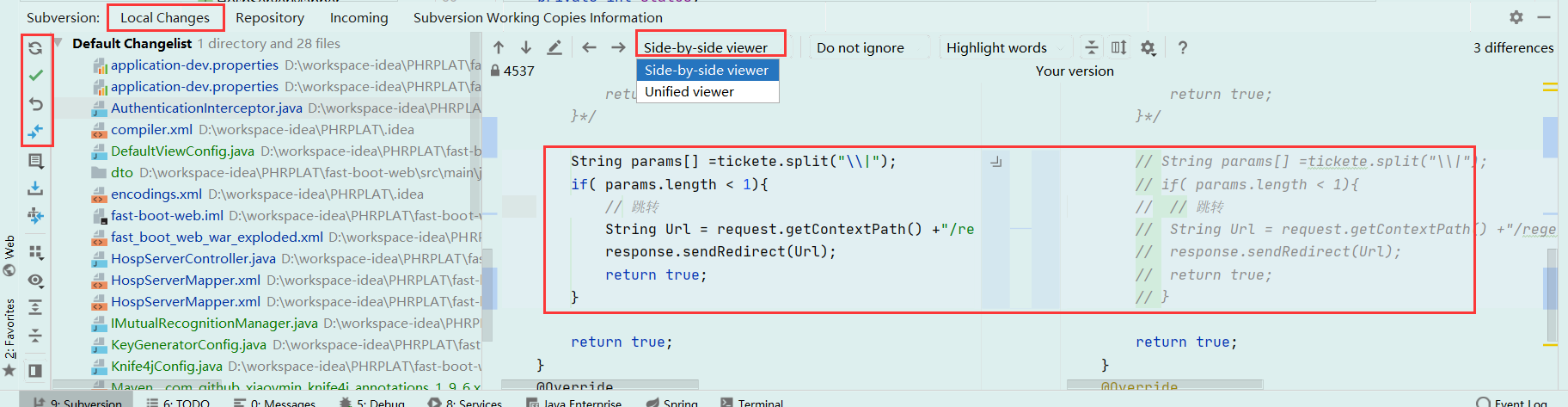
该视图将会显示所有与svn库不同的文件;
点击“刷新”按钮,进行即时更新差异;
点击切换视图的按钮,选择:“Side-by-viewer”,这样,当我们点击某文件的时候,就会在右侧自动对比本地文件与svn库的区别。
如何快速更新代码?
工具栏--》蓝色按钮,代表:从svn上更新代码--》点它;
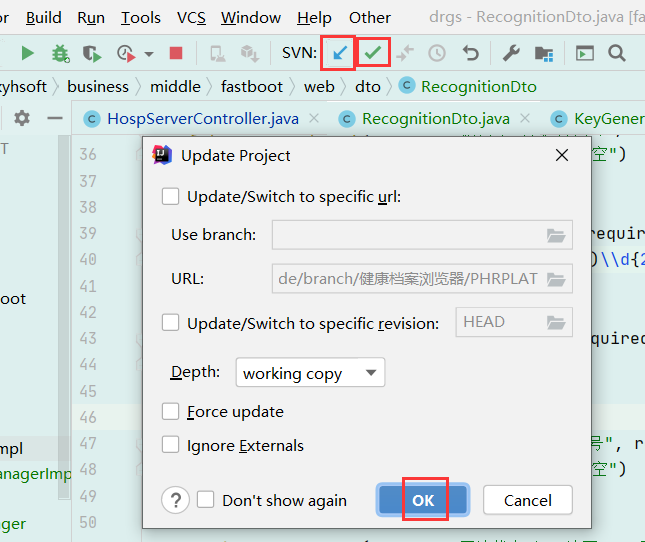
将会弹出这个窗口,点击“OK”,更新完,右下角会有提示:

如何快速提交代码?
点击工具栏当中的“对号”按钮进行提交。
默认将会选中所有发生变化的文件。

点击“Commit”,弹出提交提醒窗口;
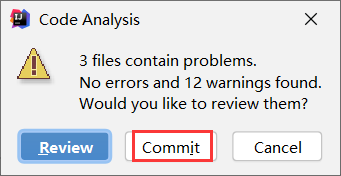
再次点击“Commit”;
提交成功将有信息提示:
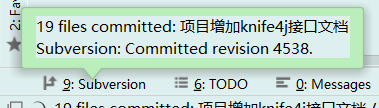
本文来自博客园,作者:Marydon,转载请注明原文链接:https://www.cnblogs.com/Marydon20170307/p/15469555.html

 浙公网安备 33010602011771号
浙公网安备 33010602011771号